Kā rediģēt PDF failus, izmantojot Microsoft Edge iebūvēto PDF redaktoru
Miscellanea / / July 05, 2023
Lielākajai daļai pārlūkprogrammu, tostarp Microsoft Edge, ir PDF skatītājs, kas ļauj atvērt un lasīt dokumentus tieši pārlūkprogrammā. Tomēr Microsoft Edge izceļas, piedāvājot rediģēšanas opcijas, kas ļauj rediģēt PDF failus. Ar Microsoft Edge iebūvētais PDF redaktors, jūs varat viegli pievienot tekstu, zīmējumus, komentārus un izcelt svarīgu tekstu vai sadaļas dokumentu.
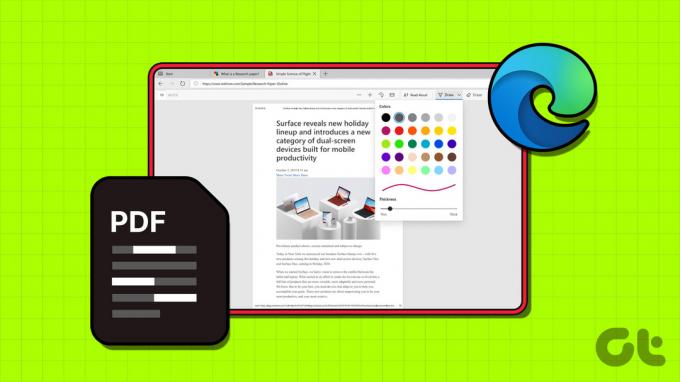
Ja datorā ir Microsoft Edge, nav nepieciešams pārslēgties uz citu lietotni, lai dokumentā veiktu nelielus labojumus. Tālāk ir norādīts, kā rediģēt PDF failus, izmantojot Microsoft Edge iebūvēto PDF redaktoru.
Kā atvērt PDF failu programmā Microsoft Edge
Pēc noklusējuma, Microsoft Edge atver visus PDF failus savā PDF skatītājā, ļaujot nekavējoties sākt to rediģēšanu. Tomēr, ja jūsu PDF jau ir saglabāts jūsu datorā, veiciet šīs darbības, lai to atvērtu programmā Edge.
1. darbība: Nospiediet Windows + E īsinājumtaustiņu, lai atvērtu failu pārlūku un atrastu rediģējamo PDF failu.
2. darbība: Ar peles labo pogu noklikšķiniet uz sava faila, dodieties uz Atvērt ar un apakšizvēlnē atlasiet Microsoft Edge.
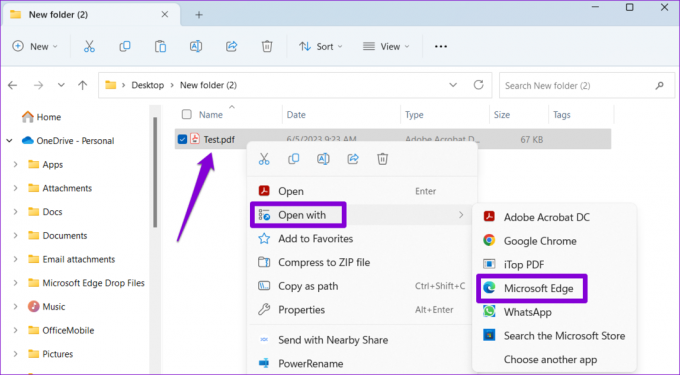
Kā rediģēt PDF failu programmā Microsoft Edge
Pēc faila atvēršanas programmā Edge varat to rediģēt, izmantojot iebūvētos rīkus. Lūk, kā jūs varat tos izmantot.
Kā PDF failam pievienot tekstu vai zīmējumu
Ja jūsu dokumentā nav rediģējamu lauku, varat izmantot Edge PDF redaktoru, lai ievietotu tekstlodziņus un manuāli ievadītu trūkstošo informāciju. Šeit ir norādītas tās pašas darbības.
1. darbība: PDF redaktorā augšpusē esošajā rīkjoslā noklikšķiniet uz ikonas Pievienot tekstu.
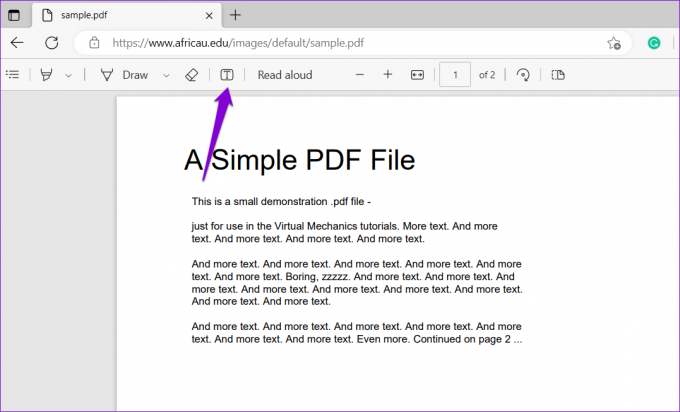
2. darbība: Pārvietojiet kursoru uz apgabalu, kurā vēlaties rakstīt tekstu, un noklikšķiniet, lai izveidotu tekstlodziņu. Varat pielāgot teksta lielumu, atstarpi vai krāsu pēc saviem ieskatiem.
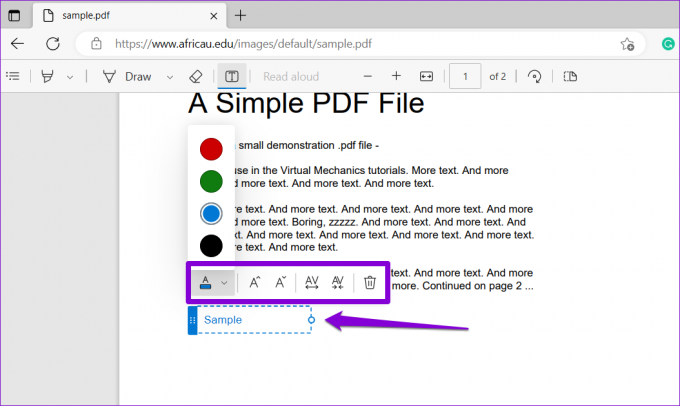
Tāpat varat izmantot brīvrokas zīmēšanas rīku Edge PDF redaktorā, lai komentētu, pievienotu formas un pat parakstītu PDF failu. Lai to izdarītu, rīkjoslā noklikšķiniet uz opcijas Zīmēt.

Noklikšķiniet uz bultiņas blakus opcijai Draw, lai mainītu līnijas krāsu un biezumu atbilstoši savām vēlmēm. Ja vēlaties noņemt svītru, izmantojiet blakus esošo rīku Dzēst.

Kā izcelt tekstu PDF failā
Edge PDF redaktorā ir arī marķiera rīks, kas ļauj dokumentā atzīmēt konkrētus tekstus un rindkopas. Tas var būt īpaši noderīgi, lai uzsvērtu svarīgu informāciju jūsu dokumentā. Lūk, kā to izmantot.
1. darbība: Atveriet dokumentu programmā Edge un rīkjoslā noklikšķiniet uz marķiera rīka. Pēc tam noklikšķiniet un velciet kursoru virs teksta vai sadaļas, lai to iezīmētu.
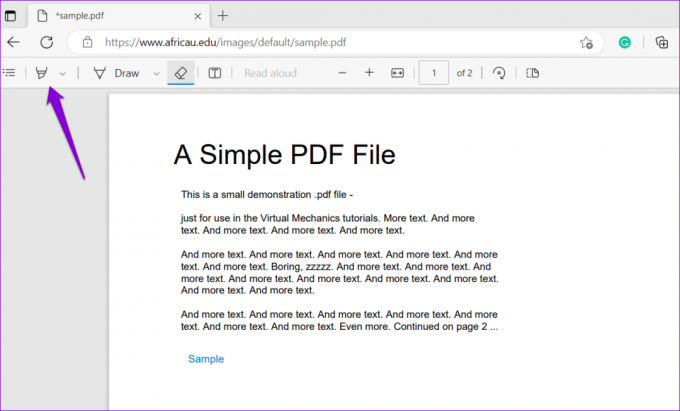
2. darbība: Noklikšķiniet uz bultiņas blakus marķiera rīkam, lai pielāgotu tā krāsu un biezumu. Ja izmantojat šo rīku, lai izceltu tikai tekstu, iespējojiet slēdzi blakus vienumam “Izcelt tikai tekstu”.
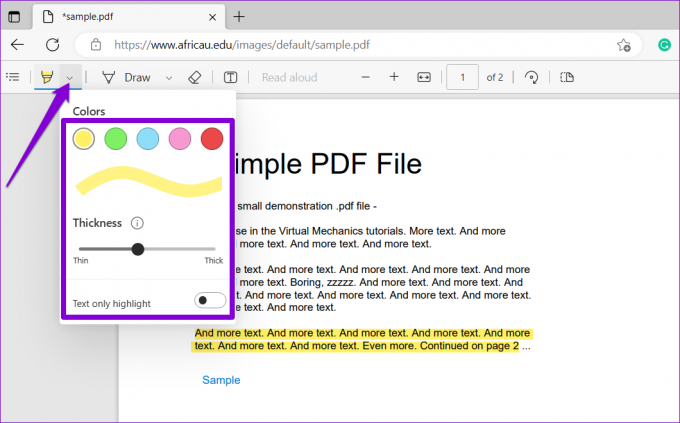
Kā pievienot komentārus PDF failam
Izmantojot Edge PDF redaktoru, varat arī pievienot komentārus, lai veiktu piezīmes par konkrētām sadaļām PDF failā. Izmantojiet kursoru, lai atlasītu tekstu vai sadaļu, kurai vēlaties pievienot komentāru. Ar peles labo pogu noklikšķiniet uz atlases un konteksta izvēlnē atlasiet Pievienot komentāru.
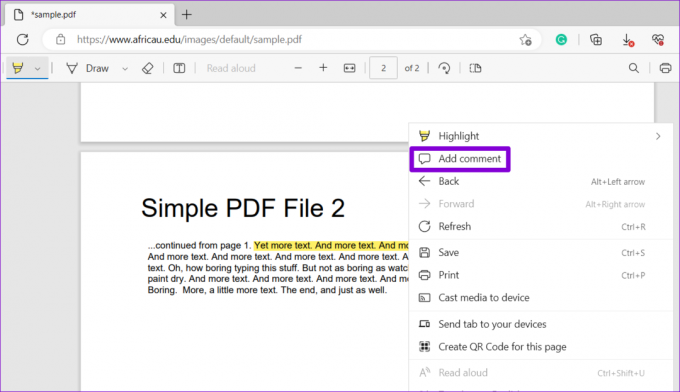
Ierakstiet savu komentāru un noklikšķiniet uz labās atzīmes, lai to pievienotu.
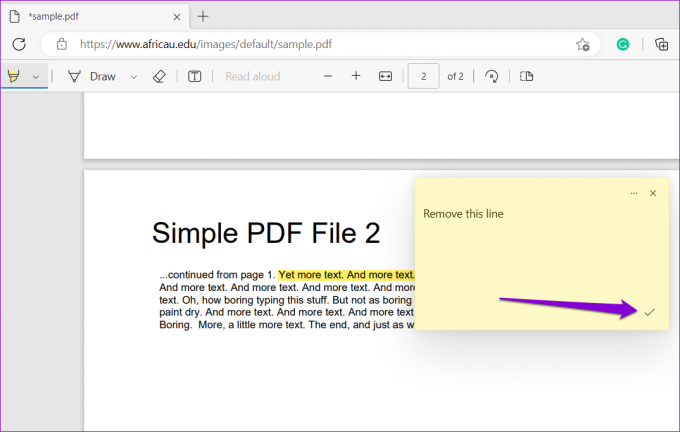
Pēc pievienošanas varat noklikšķināt uz mazās komentāra ikonas, lai skatītu komentāru.
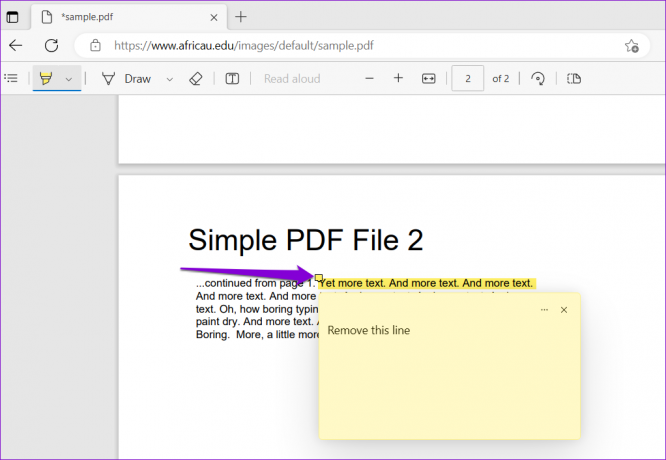
Varat noklikšķināt uz trīs horizontālo punktu izvēlnes ikonas, lai rediģētu vai dzēstu komentāru.

Kā saglabāt vai izdrukāt rediģēto PDF failu Microsoft Edge iebūvētajā PDF redaktorā
Kad esat pabeidzis PDF rediģēšanu, varat izvēlēties saglabāt vai izdrukājiet to tieši no Edge iebūvētā PDF redaktora. Lai saglabātu rediģēto PDF failu, augšējā labajā stūrī noklikšķiniet uz ikonas Saglabāt. Norādiet, kur vēlaties saglabāt dokumentu, un noklikšķiniet uz Saglabāt.
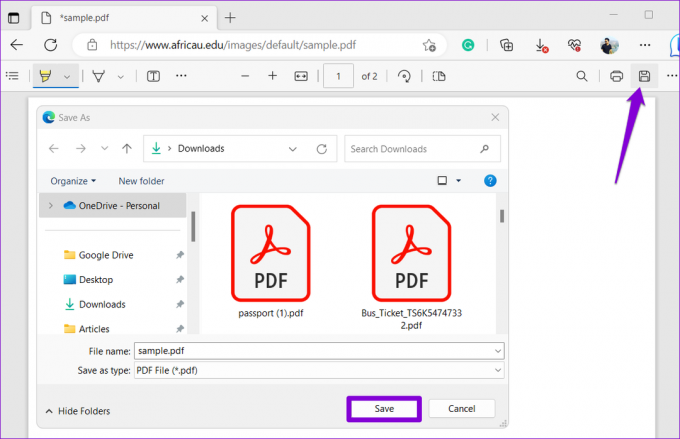
Alternatīvi, ja vēlaties izdrukāt PDF, noklikšķiniet uz ikonas Drukāt augšējā labajā stūrī.
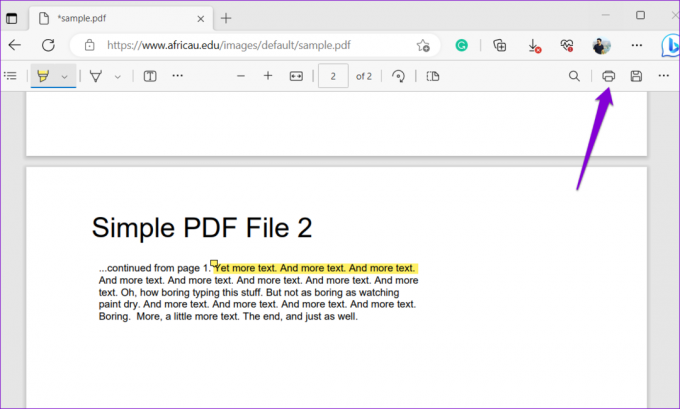
Izvēlieties savu printeri, izmantojot nolaižamo izvēlni, un noklikšķiniet uz pogas Drukāt.

Vienkārša PDF rediģēšana
Microsoft Edge iebūvētajam PDF redaktoram var būt ierobežots rediģēšanas funkciju klāsts, taču tā neapšaubāmi ir ērta iespēja bez maksas veikt nelielus labojumus PDF failā. Turklāt jūs pat varat izmantot šo rīku bezsaistē savā datorā.
Diemžēl Microsoft Edge iebūvētais PDF redaktors nav pieejams mobilajās ierīcēs. Tātad, ja vēlaties rediģējiet PDF failus savā Android ierīcē vai iPhone, izmantojiet citas metodes, lai veiktu uzdevumu.
Pēdējo reizi atjaunināts 2023. gada 5. jūnijā
Iepriekš minētajā rakstā var būt ietvertas saistītās saites, kas palīdz atbalstīt Guiding Tech. Tomēr tas neietekmē mūsu redakcionālo integritāti. Saturs paliek objektīvs un autentisks.

Sarakstījis
Pankils pēc profesijas ir būvinženieris, kurš sāka savu ceļu kā rakstnieks vietnē EOTO.tech. Viņš nesen pievienojās Guiding Tech kā ārštata rakstnieks, lai sniegtu norādījumus, paskaidrojumus, pirkšanas rokasgrāmatas, padomus un ieteikumus operētājsistēmām Android, iOS, Windows un Web.



